win10查看激活状态的详细步骤 win10怎么看系统的激活状态
有些用户想要查看win10电脑的激活状态,查询电脑是否被激活,却不知道该如何查看,今天小编给大家带来win10查看激活状态的详细步骤,有遇到这个问题的朋友,跟着小编一起来操作吧。
具体如下:
1.首先我们在键盘上按住“win键+R键”打开运行窗口。输入slmgr.vbs /dlv按回车键打开,或者点击“确定”打开。
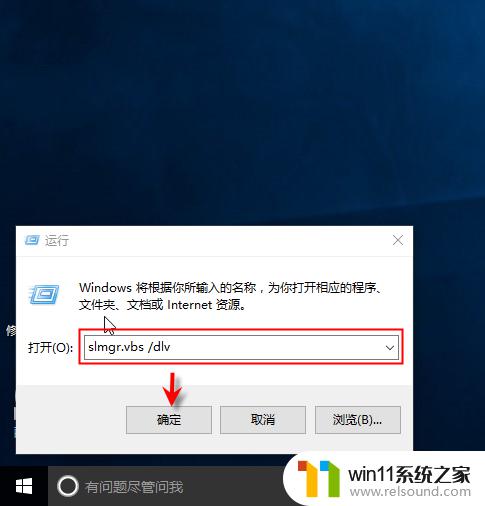
2.打开后,这时会弹出一个窗口。里面详细记录着当前系统的许可状态。我们主要看的许可证状态,显示为已授权的说明当前系统是激活状态。
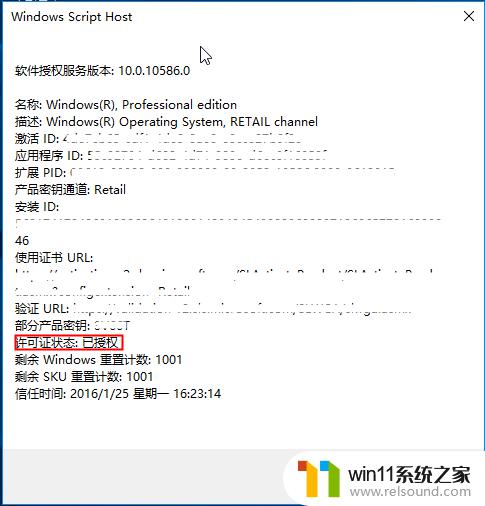
3.显示“已授权”但并不代表着是真正的永久激活哦,也有可能是伪激活。
如果不是显示已授权说明当前系统还没激活。
4.接下来同样在运行窗口中,输入slmgr.vbs /xpr按回车键打开,或者点击“确定”打开。
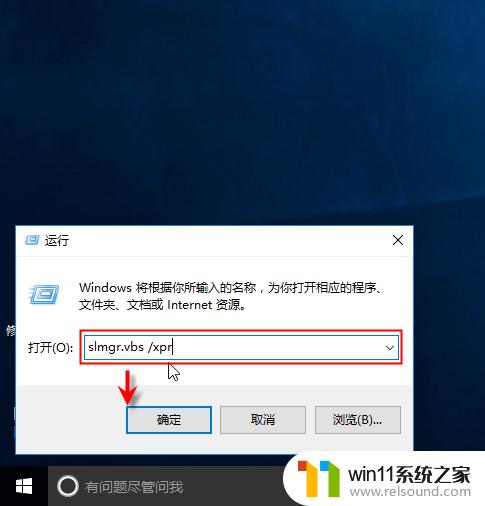
5.打开后同样弹出一个当前许可证状态的截止日期窗口。这个提示的内容就很关键了。
如果显示为“计算机已永久激活”,那么恭喜你。当前系统为正版,并且可以永久激活,永久使用了。
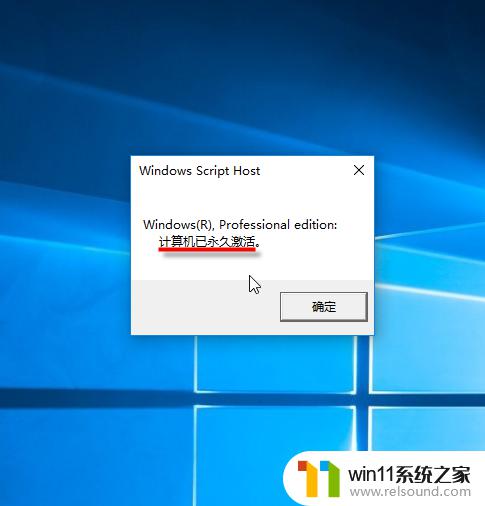
6.如果显示的一个截止时间,那么这个系统就是KMS激活。正常是180天,180天过后就还需要重新时行激活。
7.总之,显示的结果要为“计算机已永久激活”这样才是正的。才可以永久使用,以后也不需要再激活。
以上就是win10查看激活状态的详细步骤的全部内容,有遇到这种情况的用户可以按照小编的方法来进行解决,希望能够帮助到大家。















